本文档旨在为用户提供 360 安全云中企业微信同步任务创建与企业微信登录配置的详细操作指南,帮助用户轻松完成相关设置,实现企业微信与 360 安全云的高效协同,方便企业对人员进行统一管理,提升工作效率与数据安全性。
登录 360 安全云平台,在顶部导航栏中依次点击【人员管理】-【组织机构】。
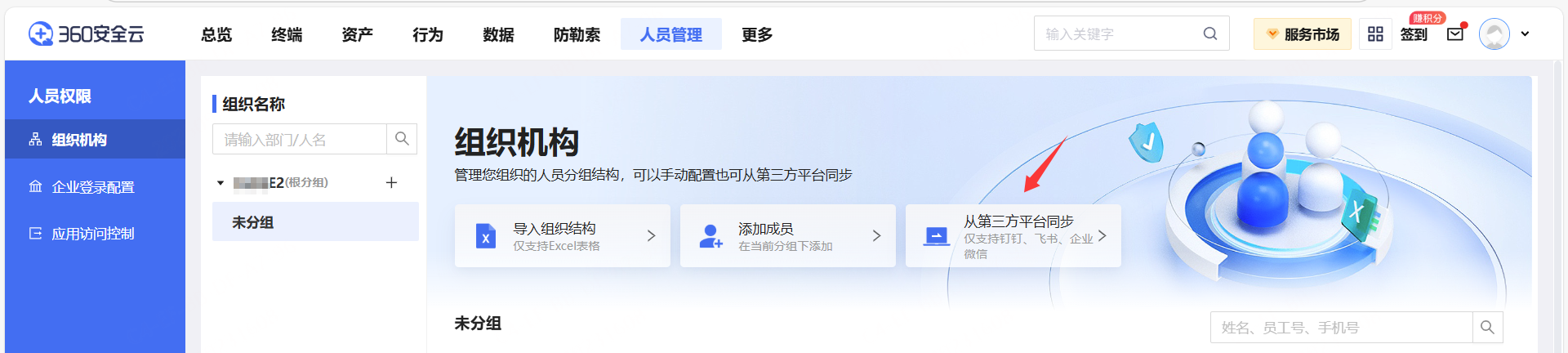
在【组织机构】页面中,点击【从第三方平台同步】,然后选择【企业微信同步】,进入企业微信同步配置界面。
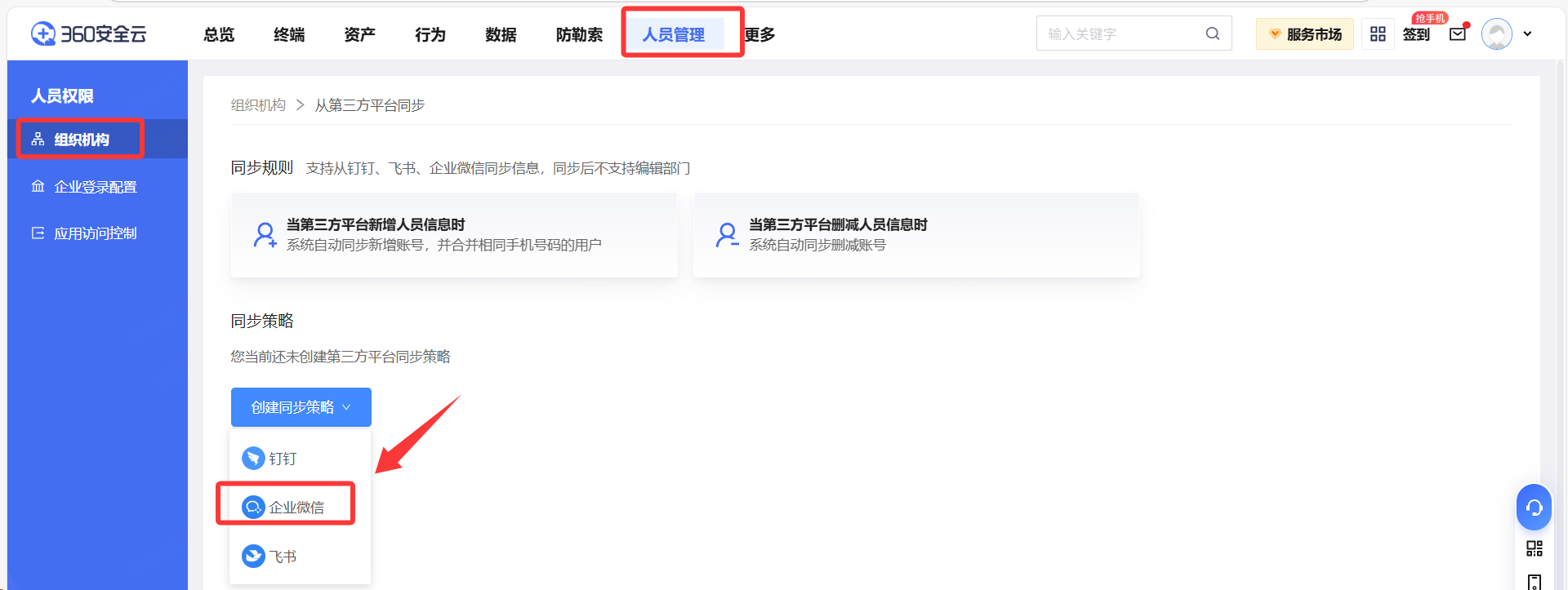
获取路径:
2.1 打开企业微信管理后台(网址: https://work.weixin.qq.com)并登录。
2.2 在企业微信后台左侧导航栏中,依次点击【我的企业】-【企业信息】。
2.3 在【企业信息】页面中,找到 “企业 ID” 字段,复制该 ID。
操作说明:将复制的企业 ID 粘贴到 360 安全云企业微信同步配置界面的 “企业 ID(CorpId)” 输入框中。
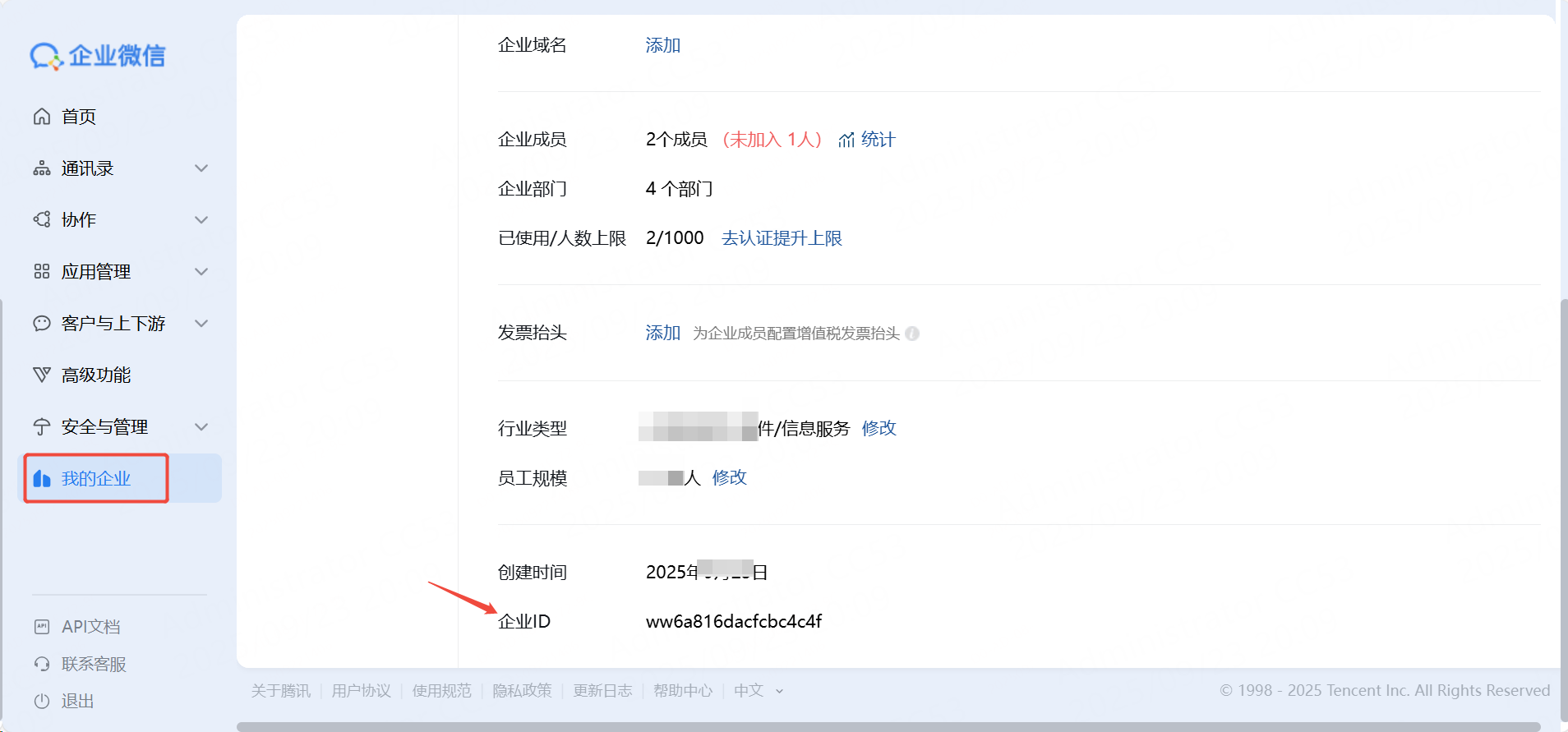
获取前提:需在企业微信管理后台创建一个【自建应用】。
创建自建应用步骤:
3.1 登录企业微信管理后台,点击左侧导航栏【应用管理】。
3.2 在【应用管理】页面,点击【创建应用】,选择 “自建” 类型,填写应用名称、上传应用 logo 等信息,完成应用创建。
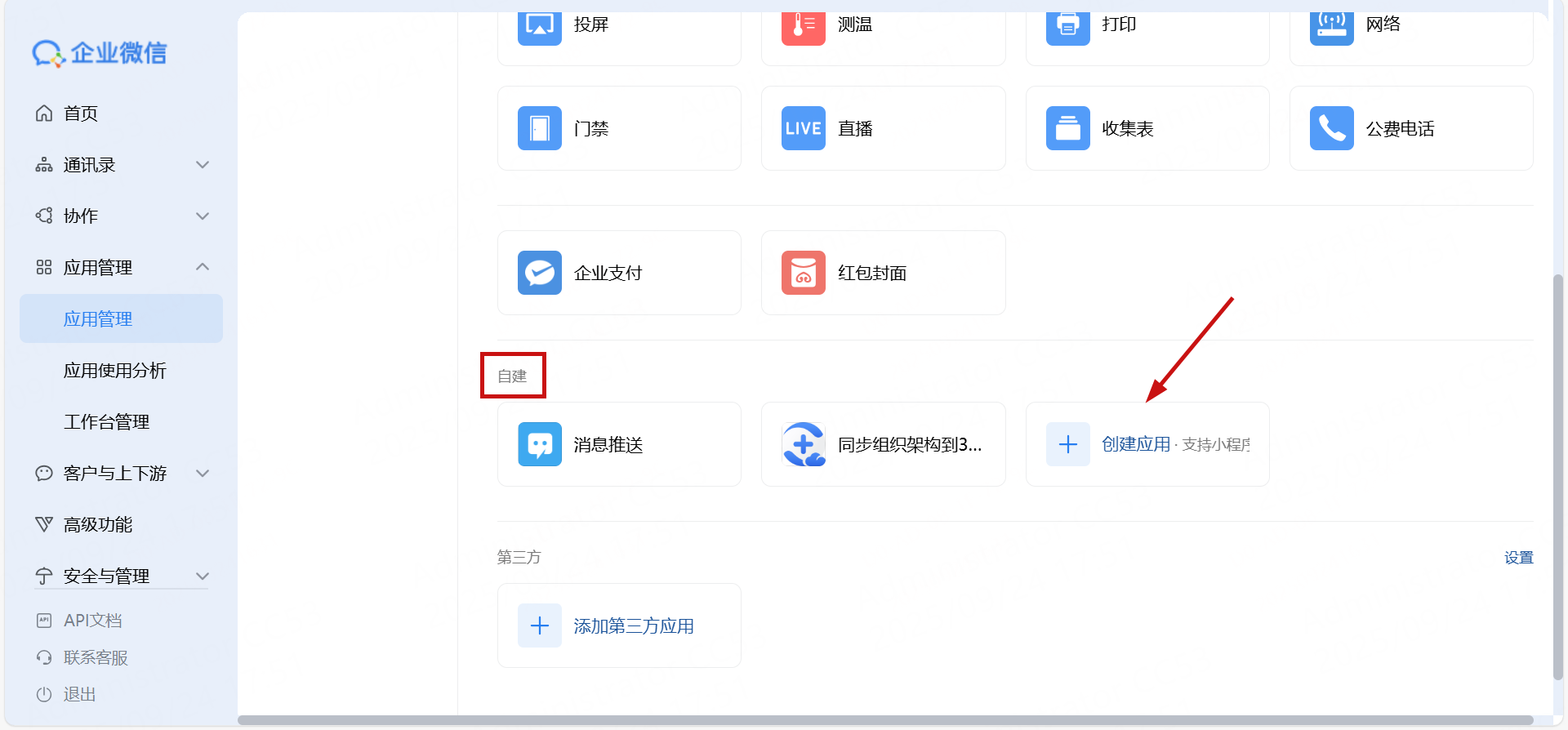
获取 AgentID 和 Secret 步骤:
3.3 应用创建完成后,在【应用管理】页面找到刚创建的自建应用,点击进入【应用详情】。
3.4 在【应用详情】页面中,分别找到 “AgentID” 和 “Secret” 字段,“AgentID” 可直接查看复制,“Secret” 需点击【查看】,根据提示完成验证后复制。
操作说明:将获取到的 “应用 AgentID” 和 “应用 Secret” 分别粘贴到 360 安全云企业微信同步配置界面对应的输入框中。
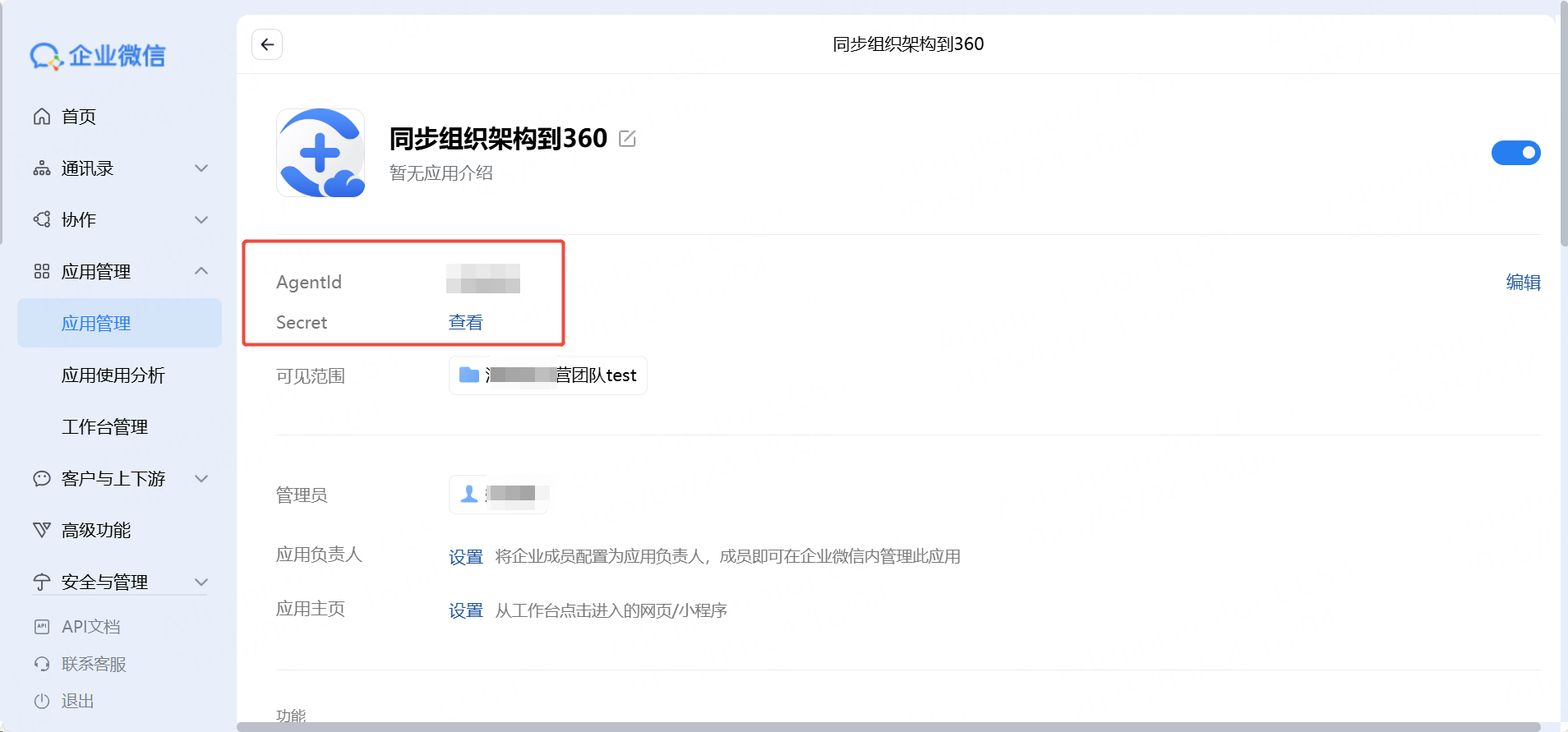
配置信息:需要将360 安全云提供的回调地址填写到企业微信后台的应用配置信息中。
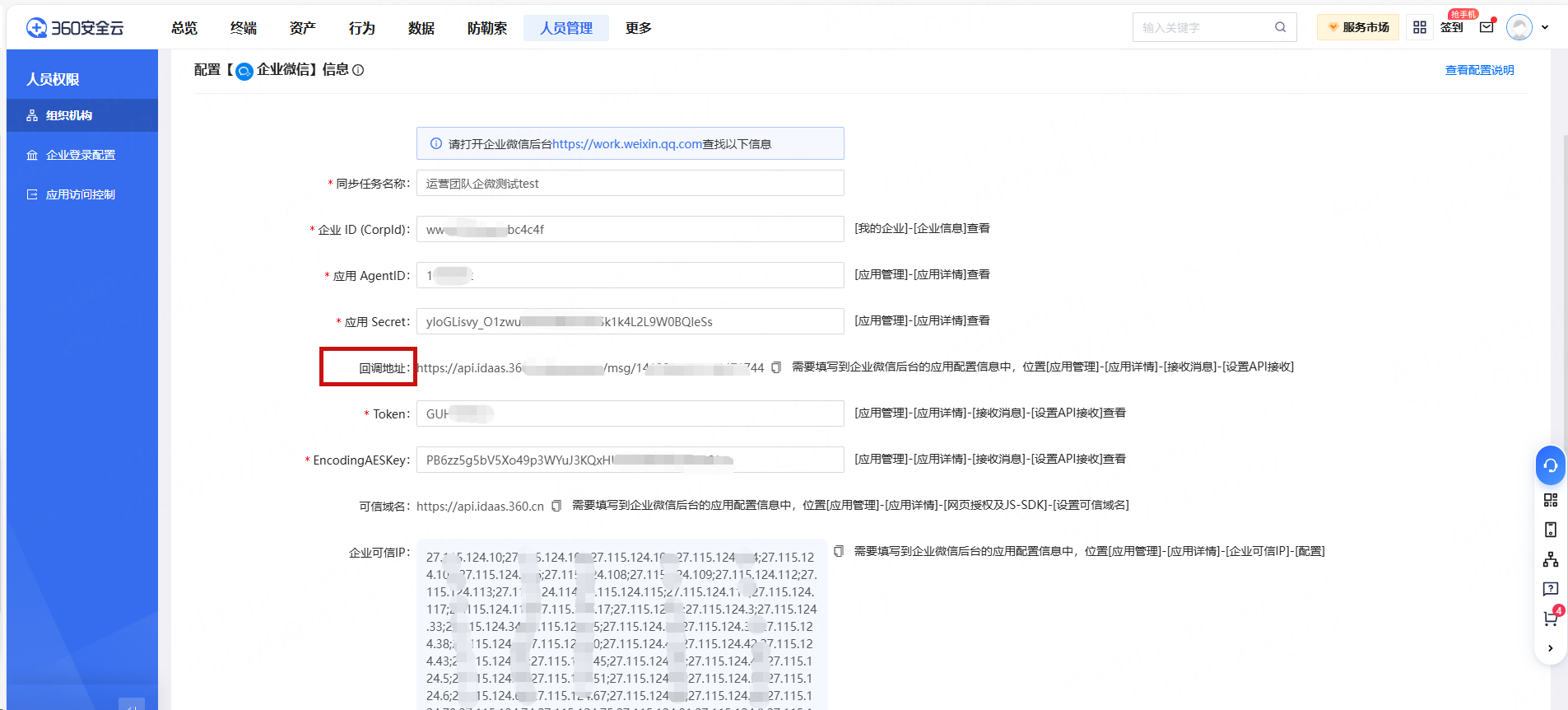
配置路径:
4.1 登录企业微信管理后台,进入【应用管理】,找到对应的自建应用并进入【应用详情】。
4.2 在【应用详情】页面中,点击【接收消息】,然后选择【设置 API 接收】。
4.3 在 “URL” 输入框中,粘贴上述回调地址。
操作说明:完成企业微信后台的回调地址配置后,无需在 360 安全云界面额外填写,系统会自动关联。
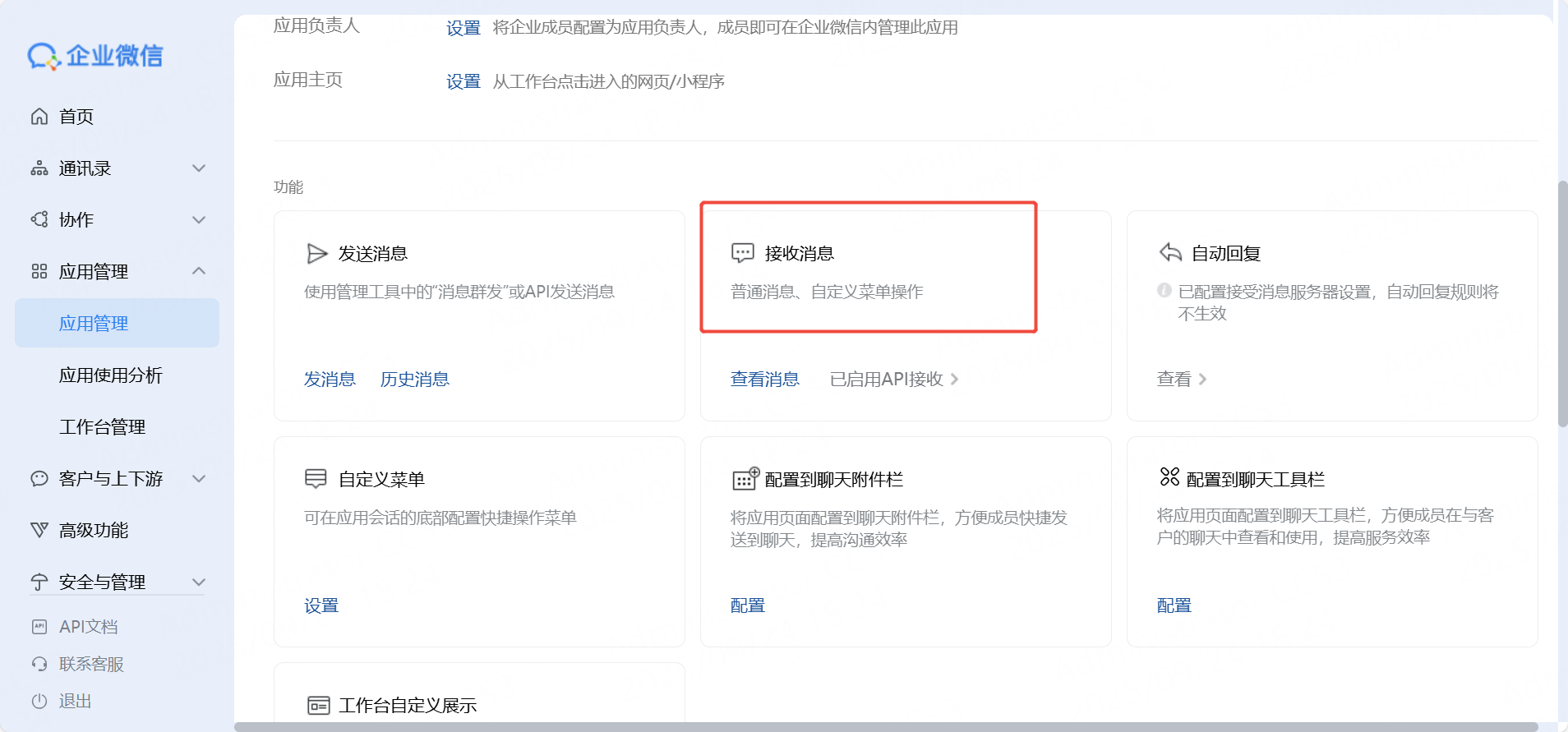
获取与配置路径:
5.1 登录企业微信管理后台,进入【应用管理】-【应用详情】-【接收消息】-【设置 API 接收】页面。
5.2 在该页面中,“Token” 和 “EncodingAESKey” 可点击【随机获取】生成,生成后复制对应的数值。
操作说明:将复制的 “Token” 和 “EncodingAESKey” 分别粘贴到 360 安全云企业微信同步配置界面对应的输入框中。
注意:先保存360安全云配置【企业微信】信息页面,再在企业微信-接收消息服务器配置页面点击保存。

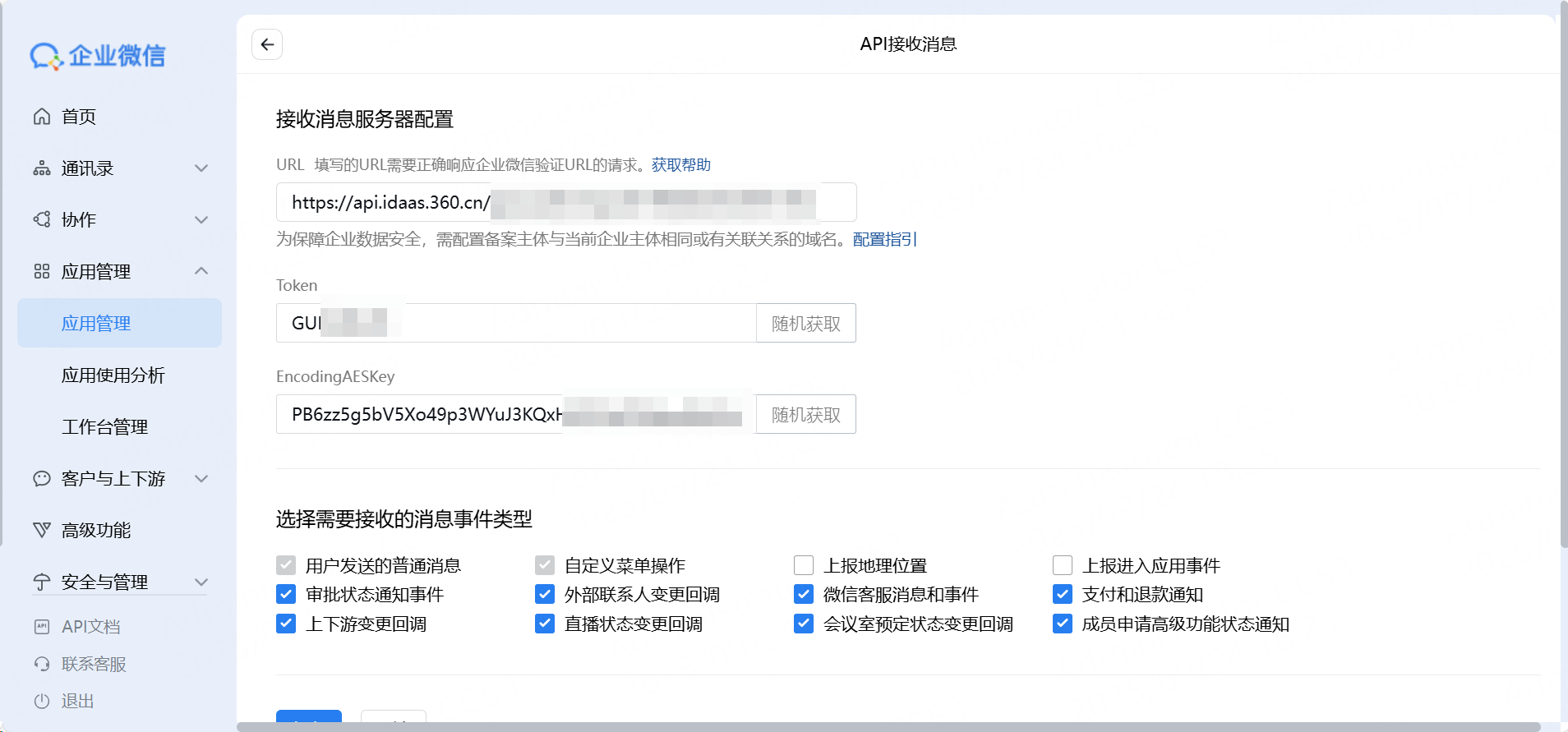

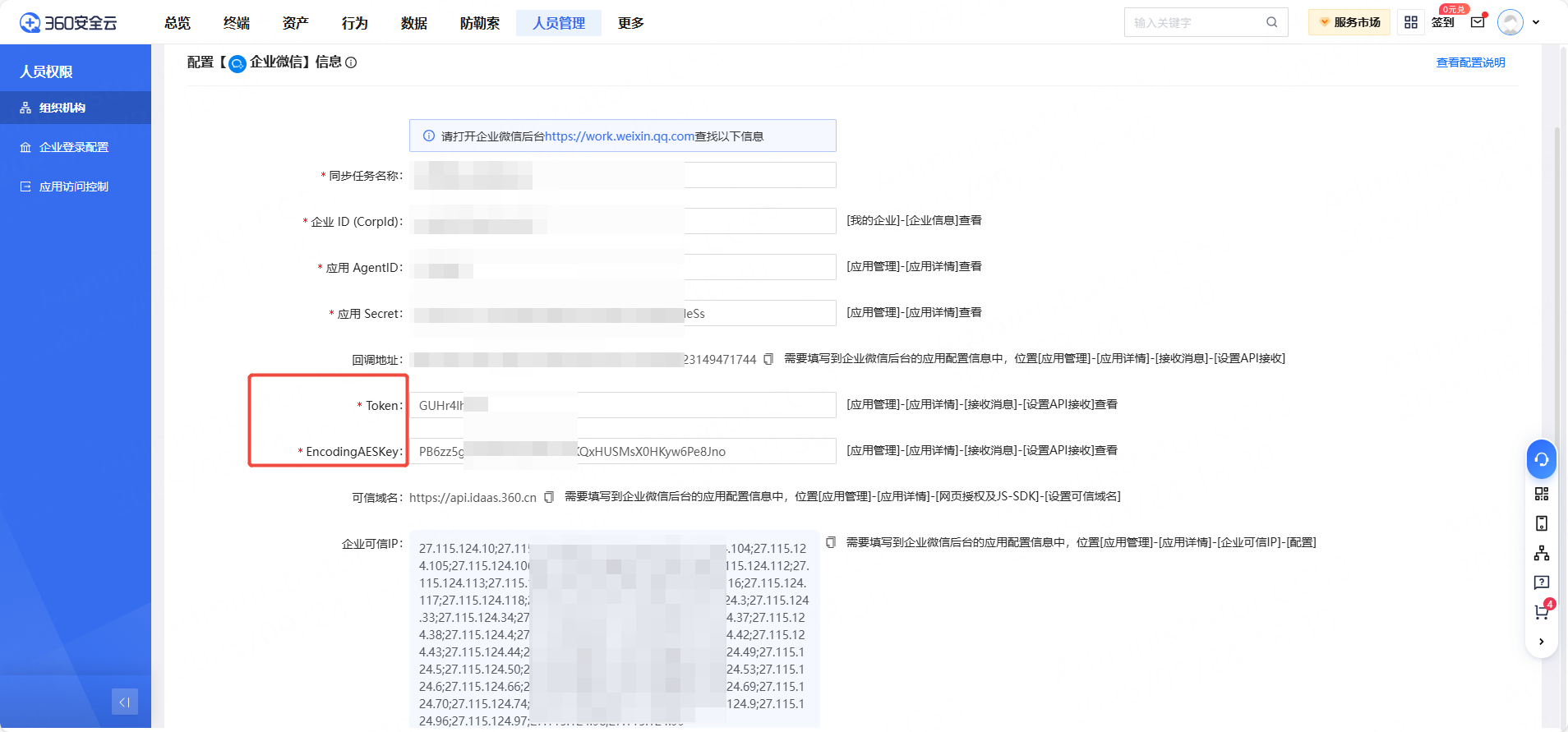
配置信息:360 安全云提供的可信域名为:https://api.idaas.360.cn
配置路径:
6.1 登录企业微信管理后台,进入【应用管理】-【应用详情】。
6.2 在【应用详情】页面中,点击【网页授权及 JS-SDK】,然后选择【设置可信域名】。
6.3 在可信域名配置页面,粘贴可信域名api.idaas.360.cn,并按照页面提示完成域名校验。
操作说明:完成企业微信后台的可信域名配置后,无需在 360 安全云界面额外填写,系统会自动识别。
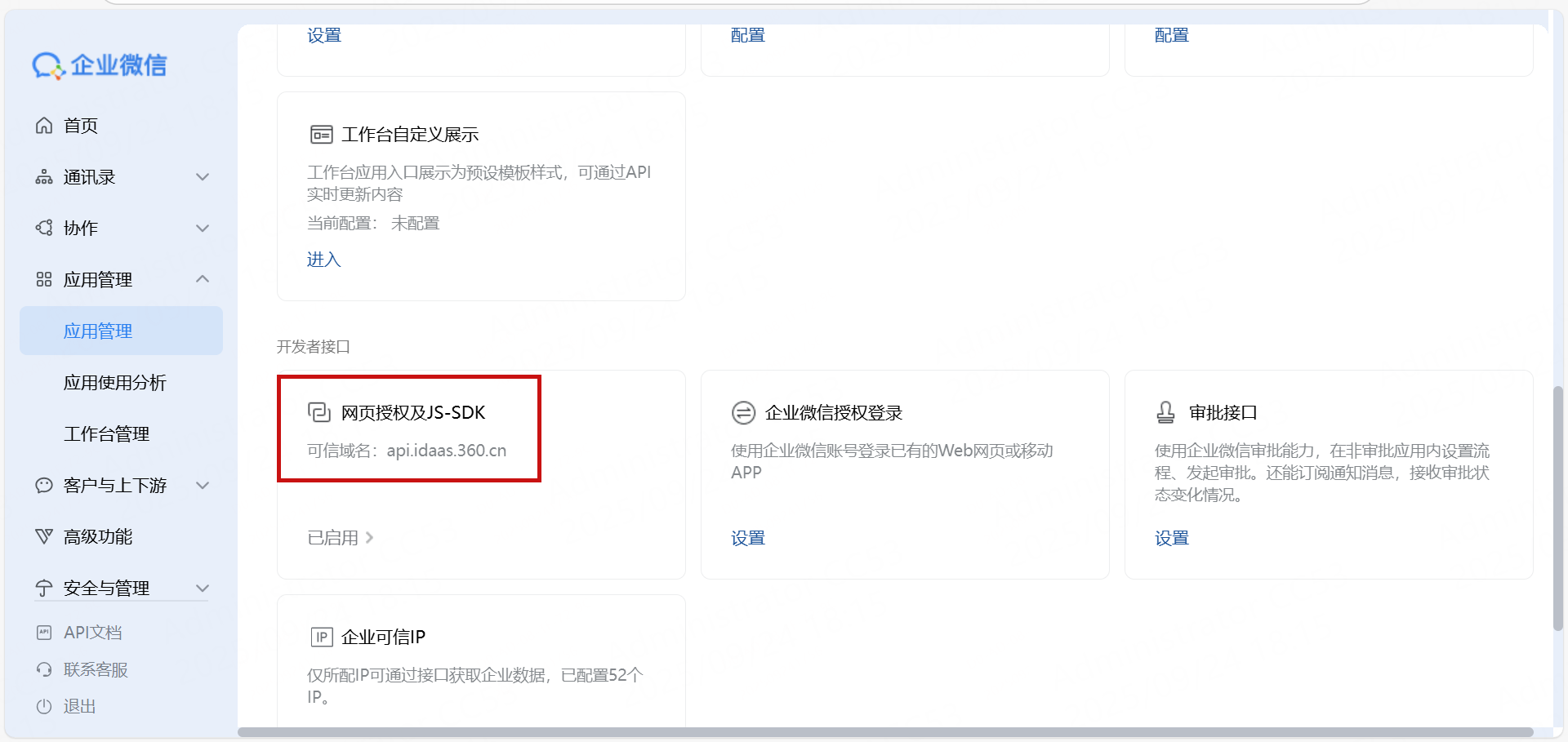
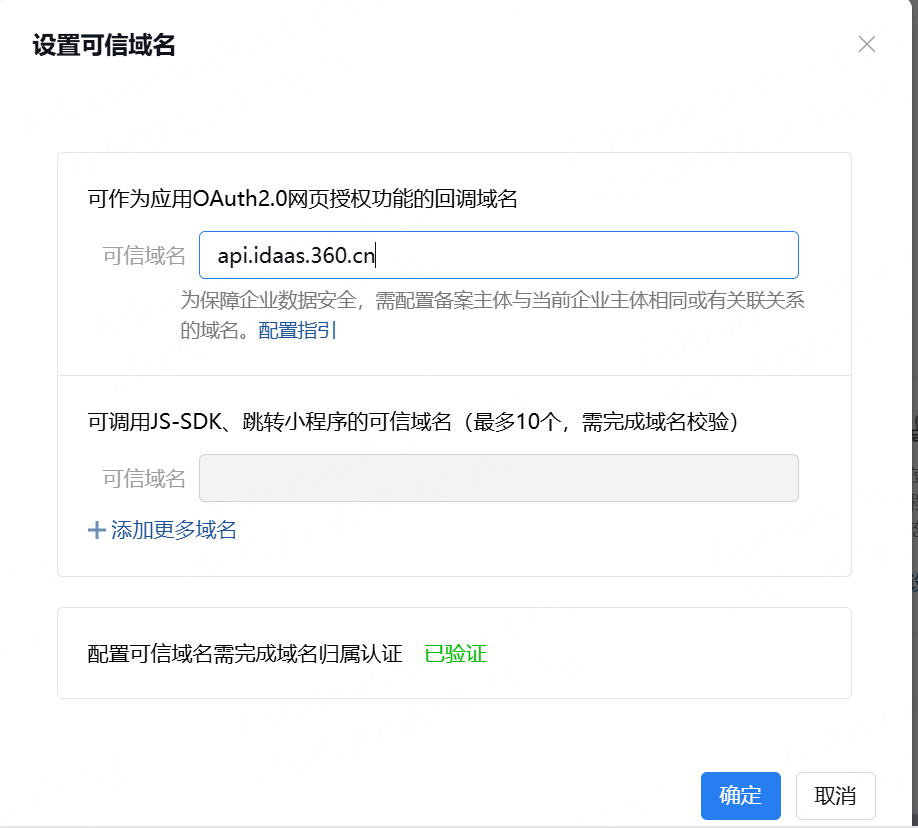
配置信息:360 安全云提供的企业可信 IP 列表如下
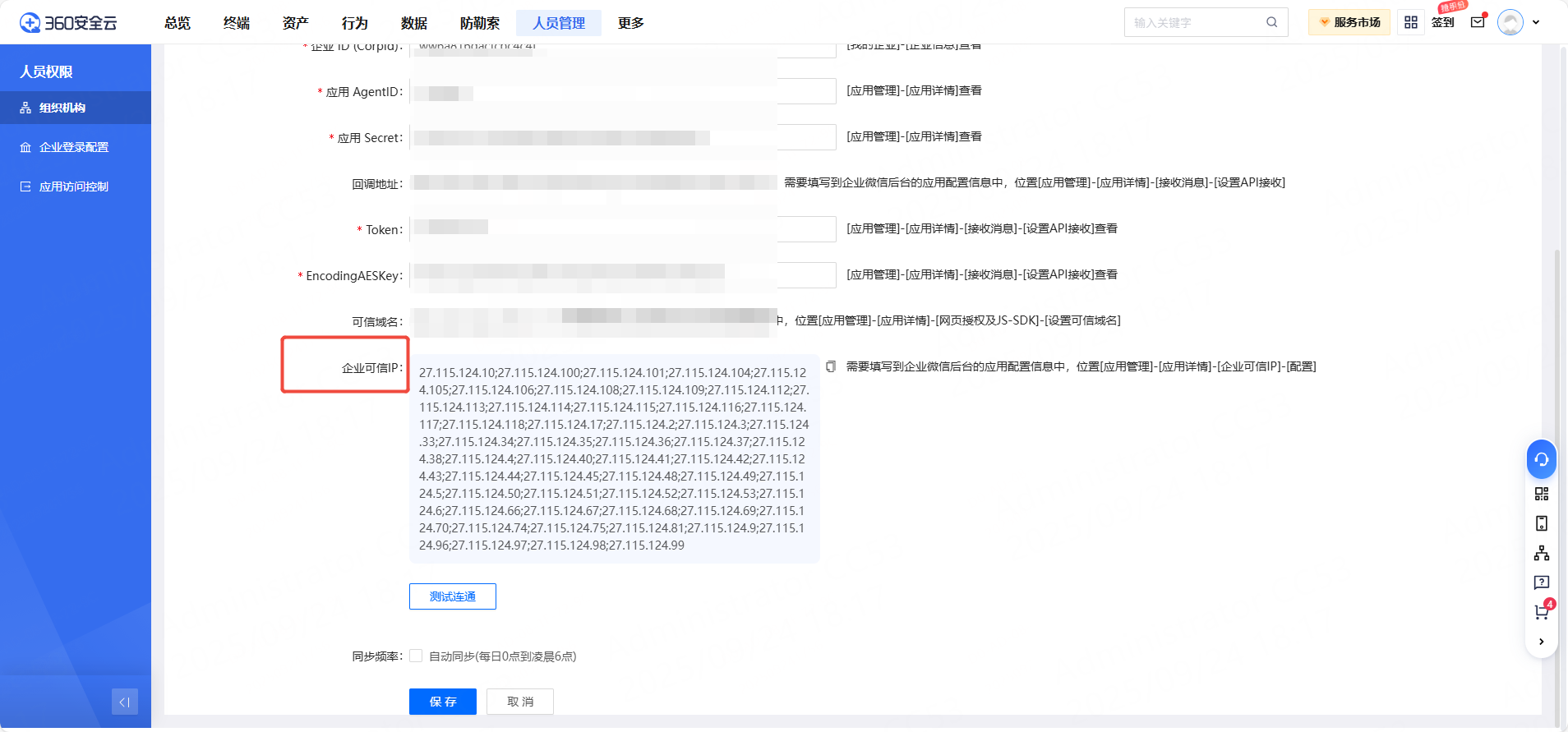
配置路径:
7.1 登录企业微信管理后台,进入【应用管理】-【应用详情】。
7.2 在【应用详情】页面中,点击【企业可信 IP】,然后选择【配置】。
7.3 在企业可信 IP 配置框中,将上述 IP粘贴进去。
操作说明:完成企业微信后台的企业可信 IP 配置后,无需在 360 安全云界面额外填写,系统会自动匹配。
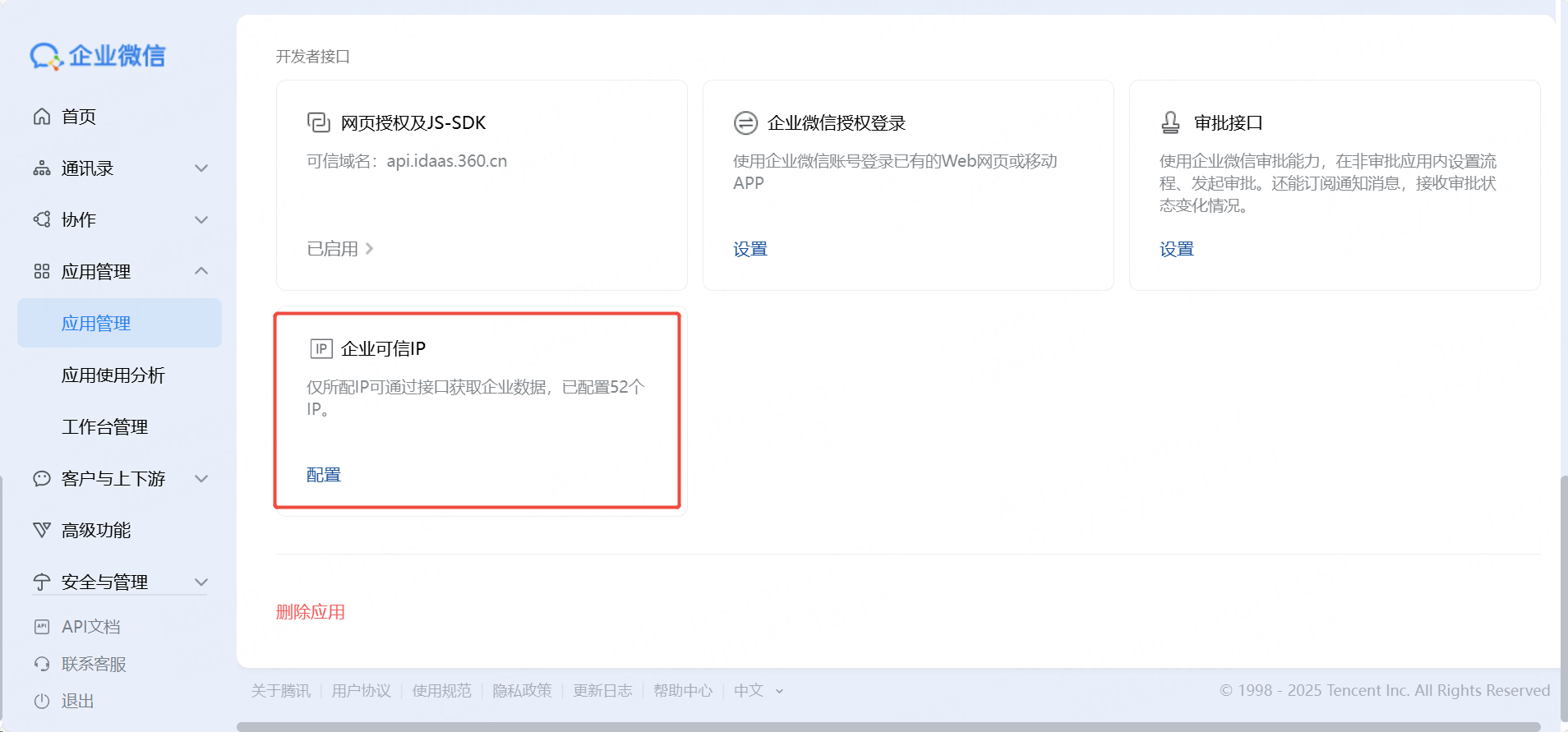
完成上述所有信息的填写与企业微信后台的对应配置后,回到 360 安全云企业微信同步配置界面,点击【测试连通】按钮,检验成功后,点击【保存】按钮,即可创建企业微信同步任务,系统将按照配置自动进行企业微信数据同步。
登录 360 安全云平台,在左侧导航栏中点击【人员管理】-【企业登录配置】。
在【企业登录配置】页面中,点击【添加企业身份源】,然后选择【企业微信】,进入企业微信登录配置界面。
获取路径:与企业微信同步中 “应用 AgentID、应用 Secret” 的获取路径相同,需先在企业微信管理后台创建自建应用,然后在【应用详情】中获取并复制 “AgentID” 和 “Secret”。
操作说明:将获取到的 “应用 AgentID” 和 “应用 Secret” 分别粘贴到 360 安全云企业微信登录配置界面对应的输入框中。
操作说明:若在企业微信同步配置时已完成自建应用,此处无需重复操作,按照上述路径完成配置即可。
填写完所有必要信息后,在 360 安全云企业微信登录配置界面点击【创建】按钮,即可完成企业微信登录配置。此后,公司员工在登录 360 安全云平台时,可选择对应的企业微信登录方式,通过企业微信扫码或授权完成登录。
1、在企业微信管理后台进行配置操作时,确保登录账号拥有足够的权限(如企业管理员权限),否则可能无法完成相关配置。
2、配置可信域名时,需严格按照企业微信后台的提示完成域名校验,校验不通过将无法正常使用相关功能。
3、企业可信 IP 列表需完整准确粘贴,避免因 IP 遗漏或错误导致接口调用失败。
4、若在配置过程中遇到问题,可查看 360 安全云平台或企业微信管理后台提供的 “配置说明” 或 “帮助中心”,获取进一步的指导。
5、配置完成后,建议进行功能测试,如发起企业微信同步任务查看数据是否正常同步,使用企业微信登录方式尝试登录 360 安全云,确保配置生效。

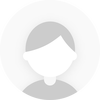




 分享
分享
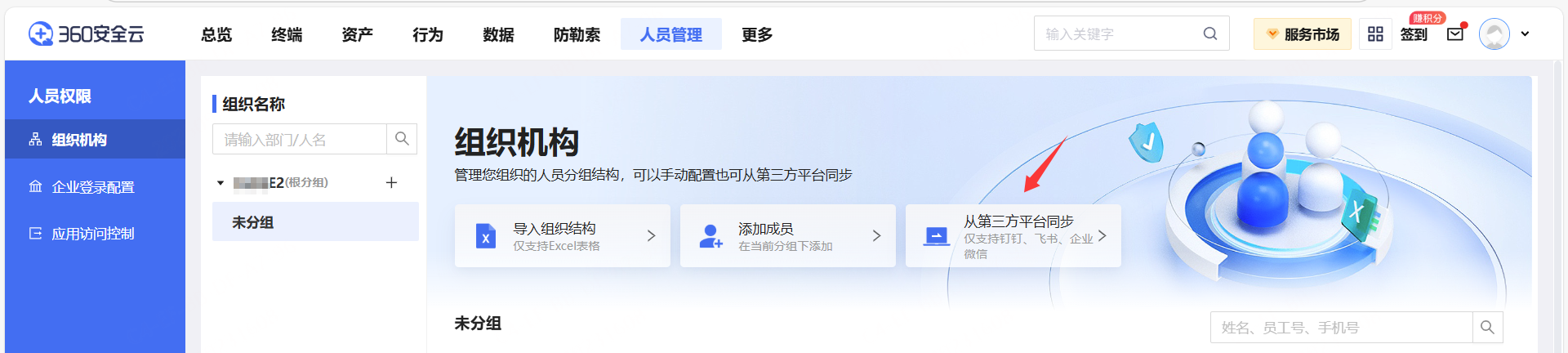
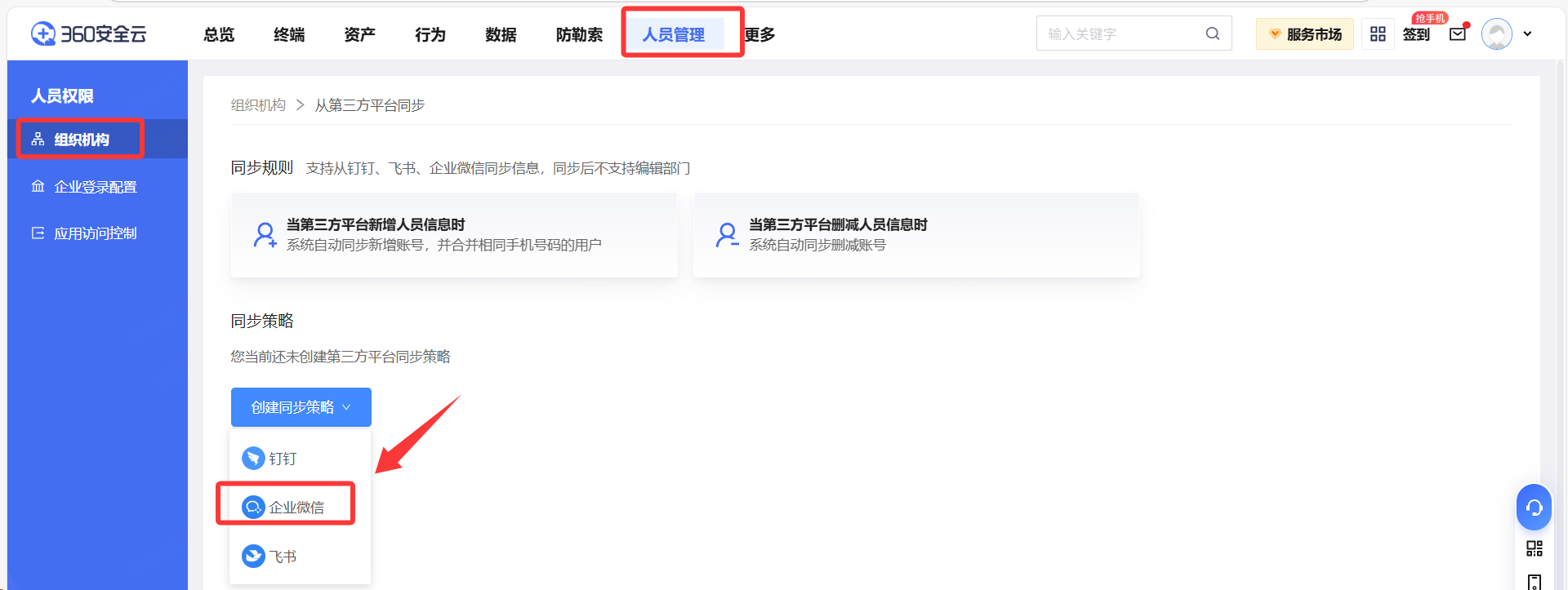
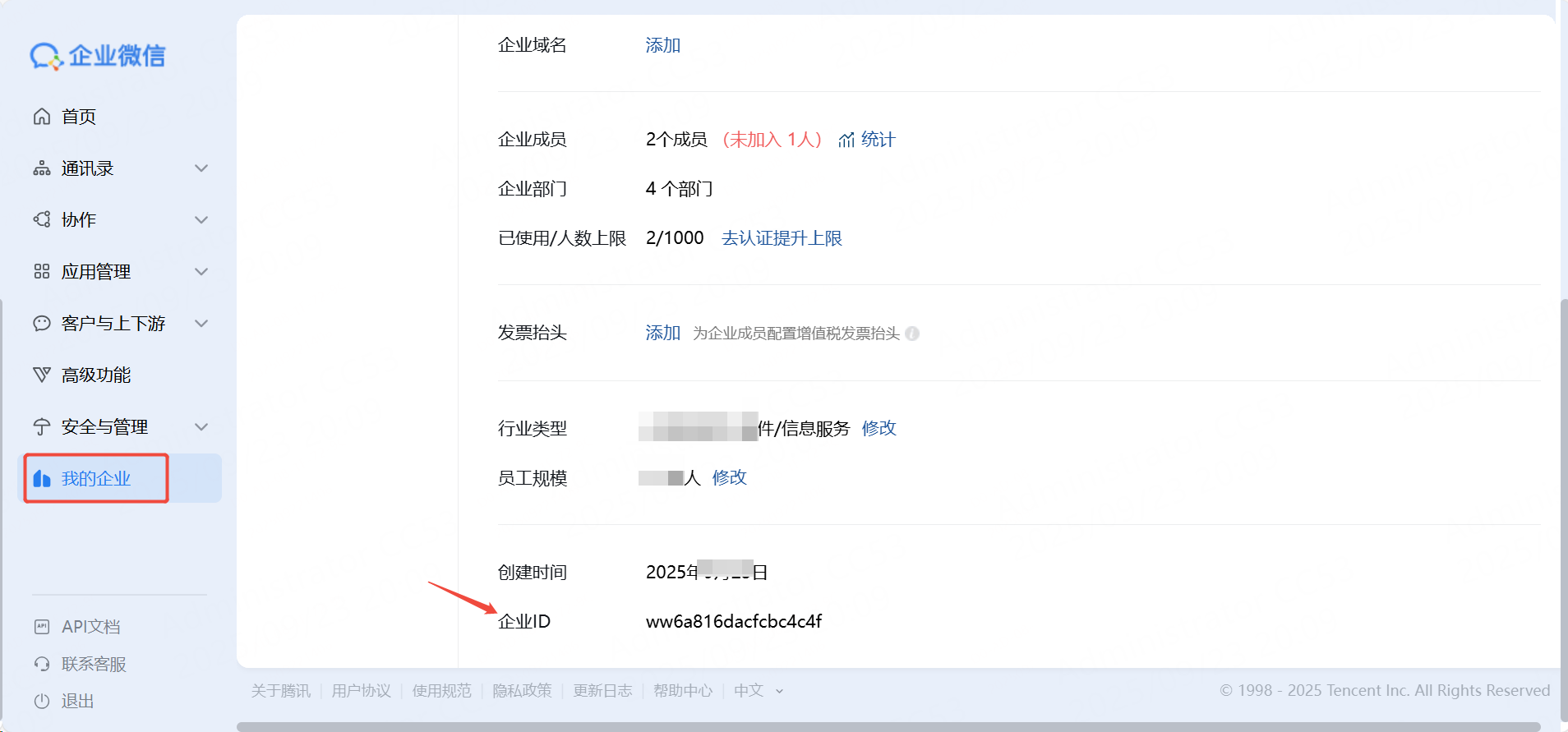
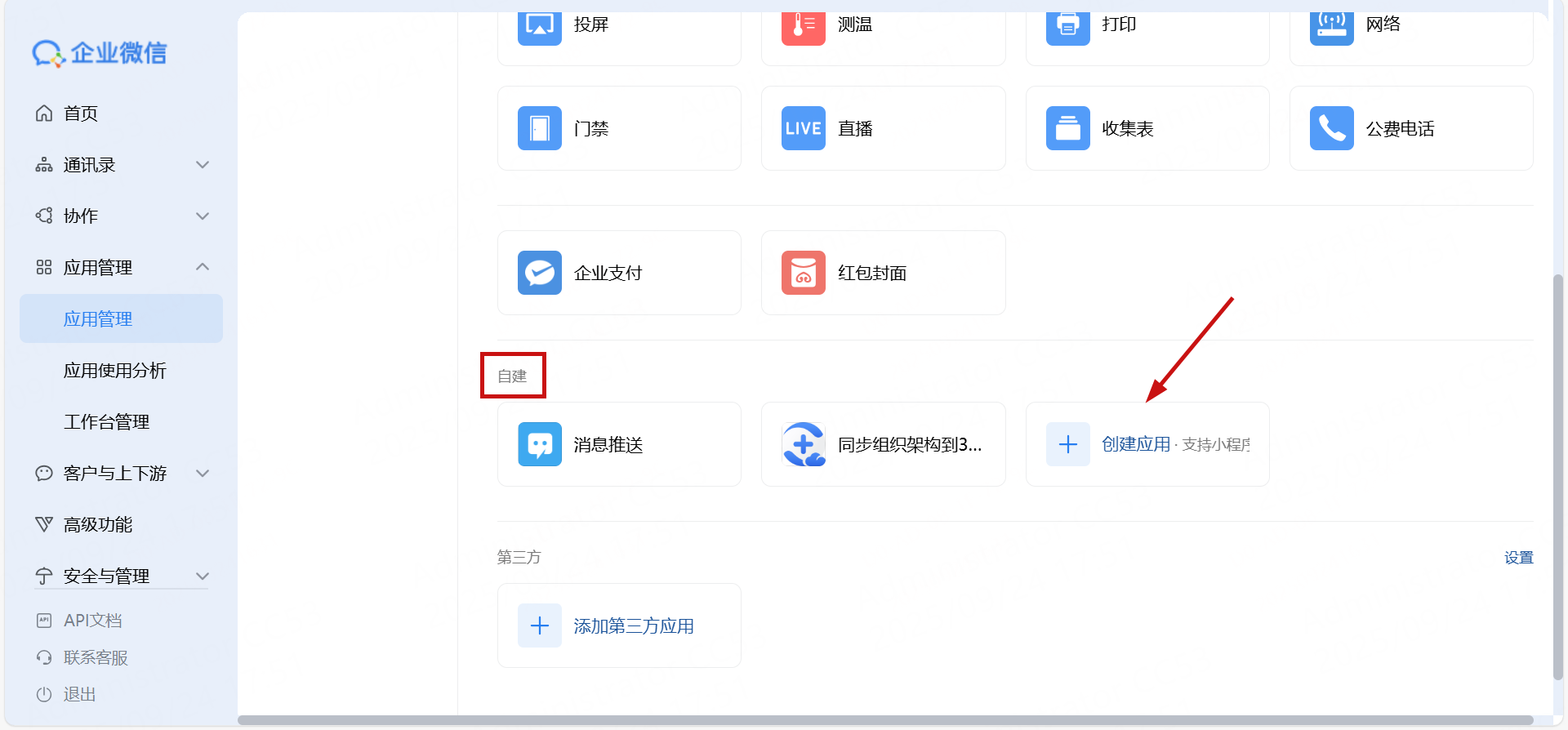
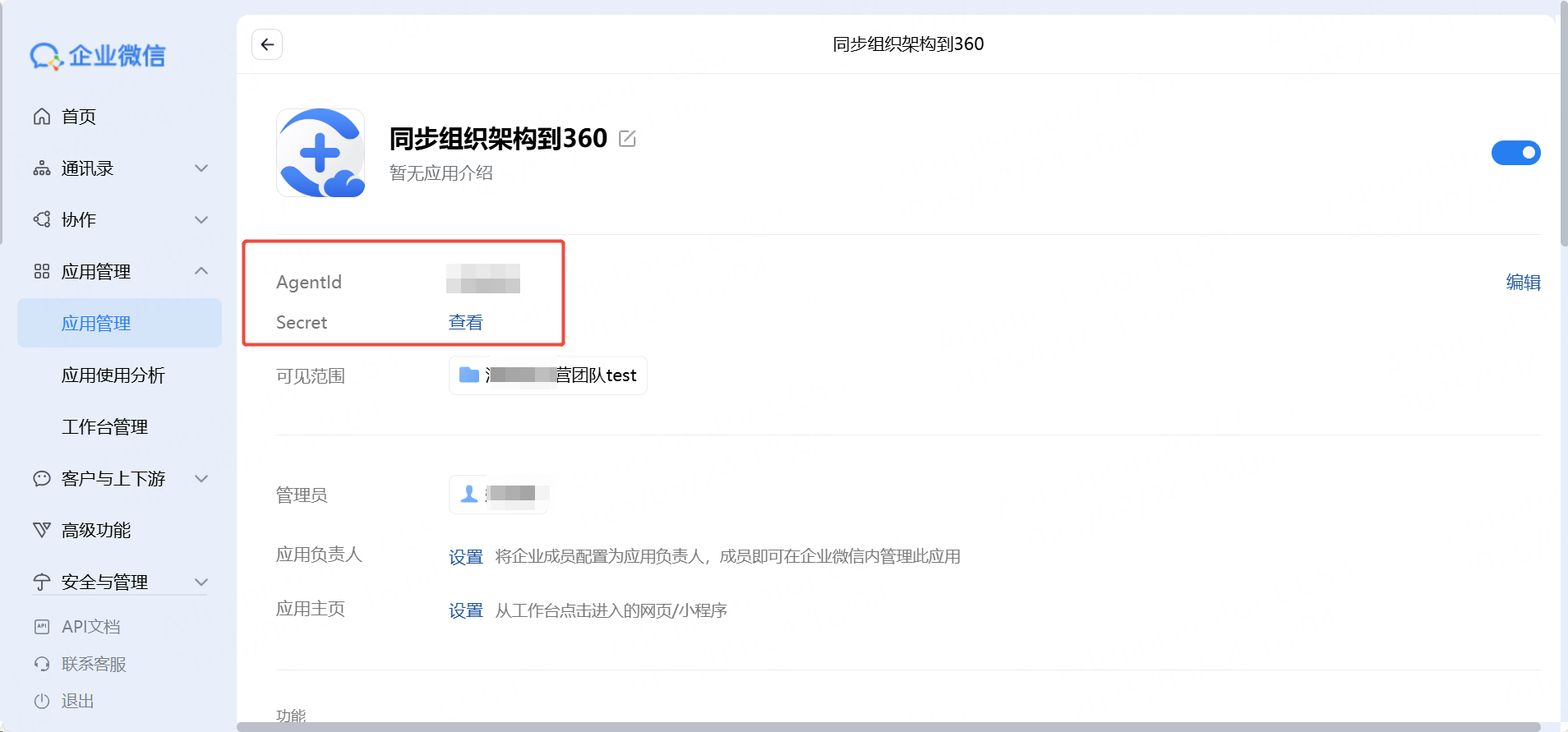
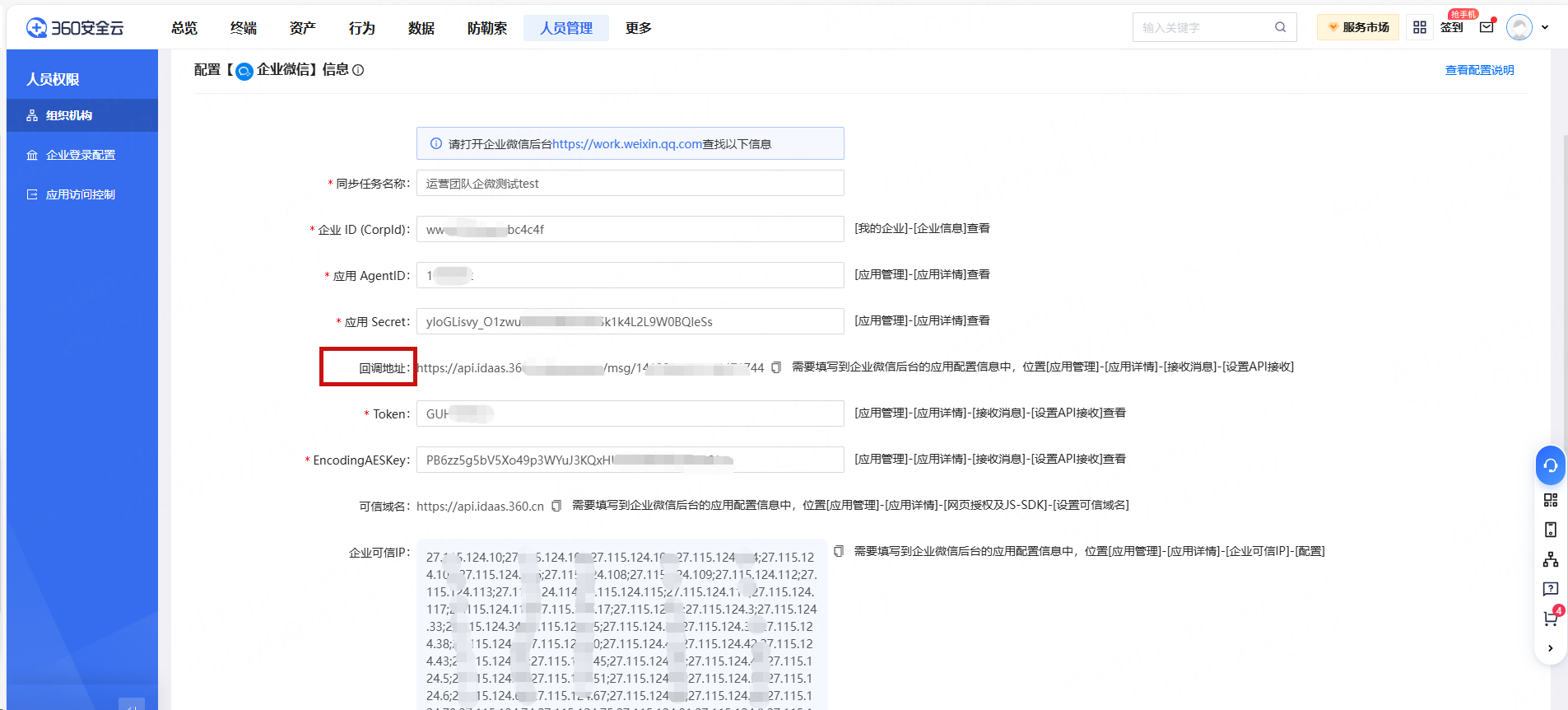
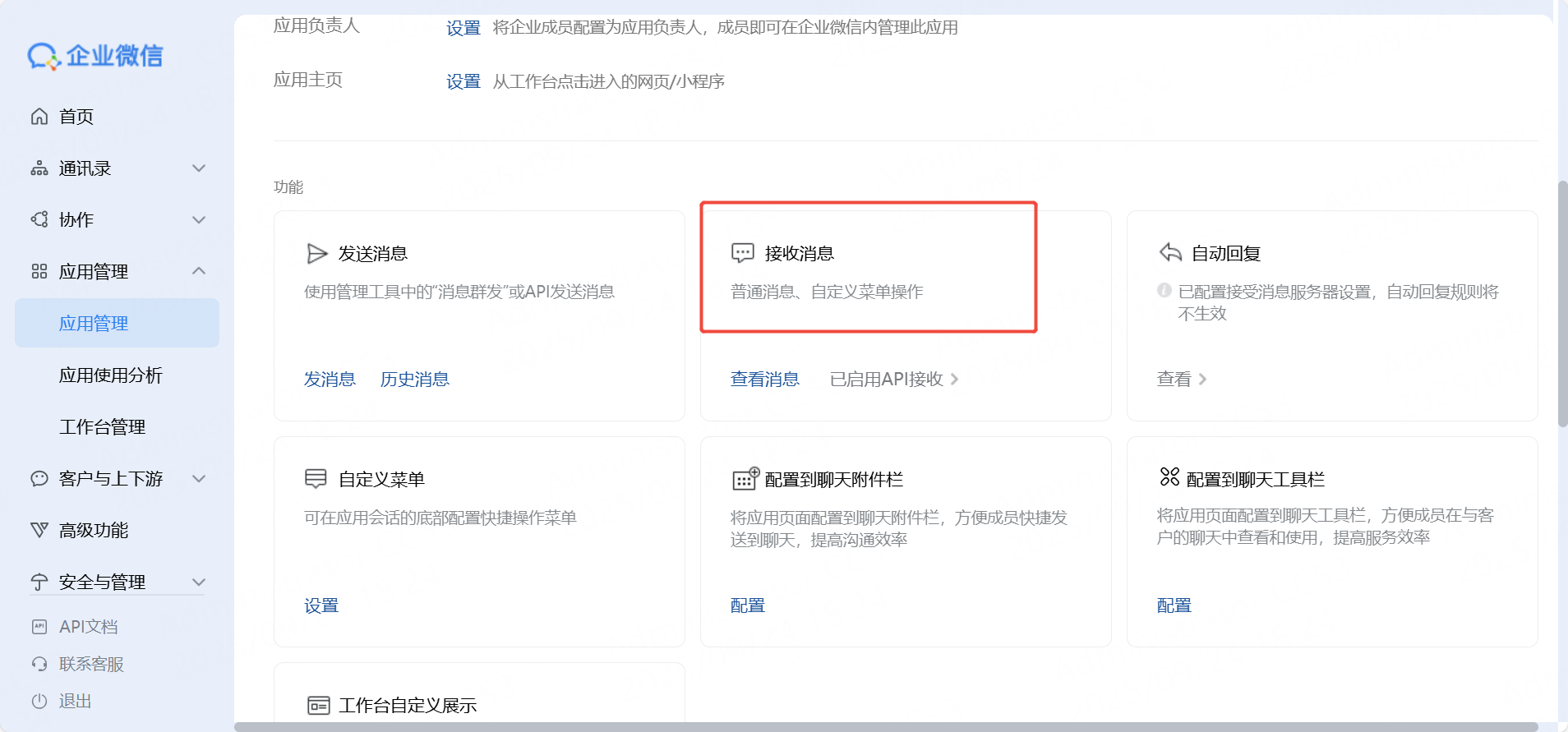
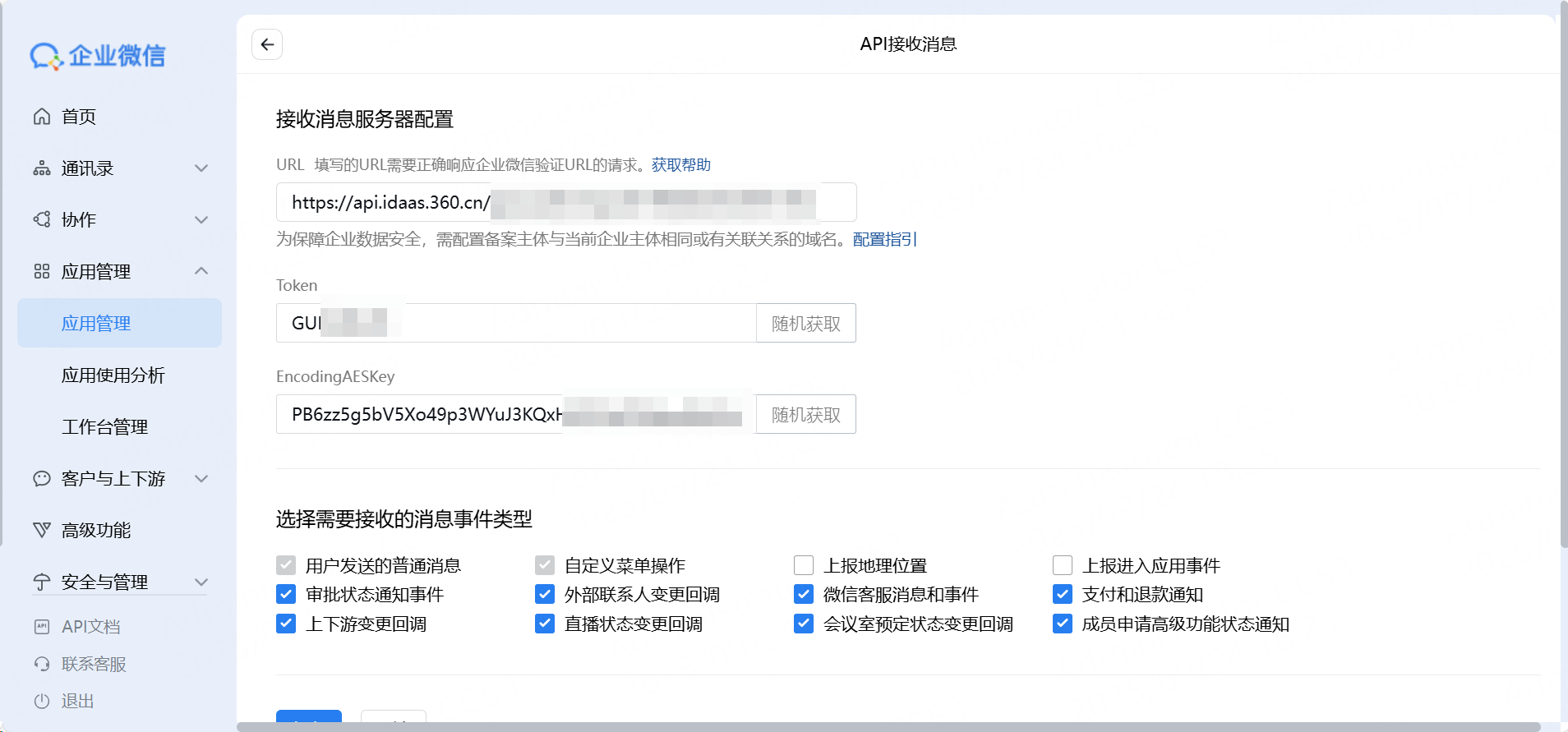
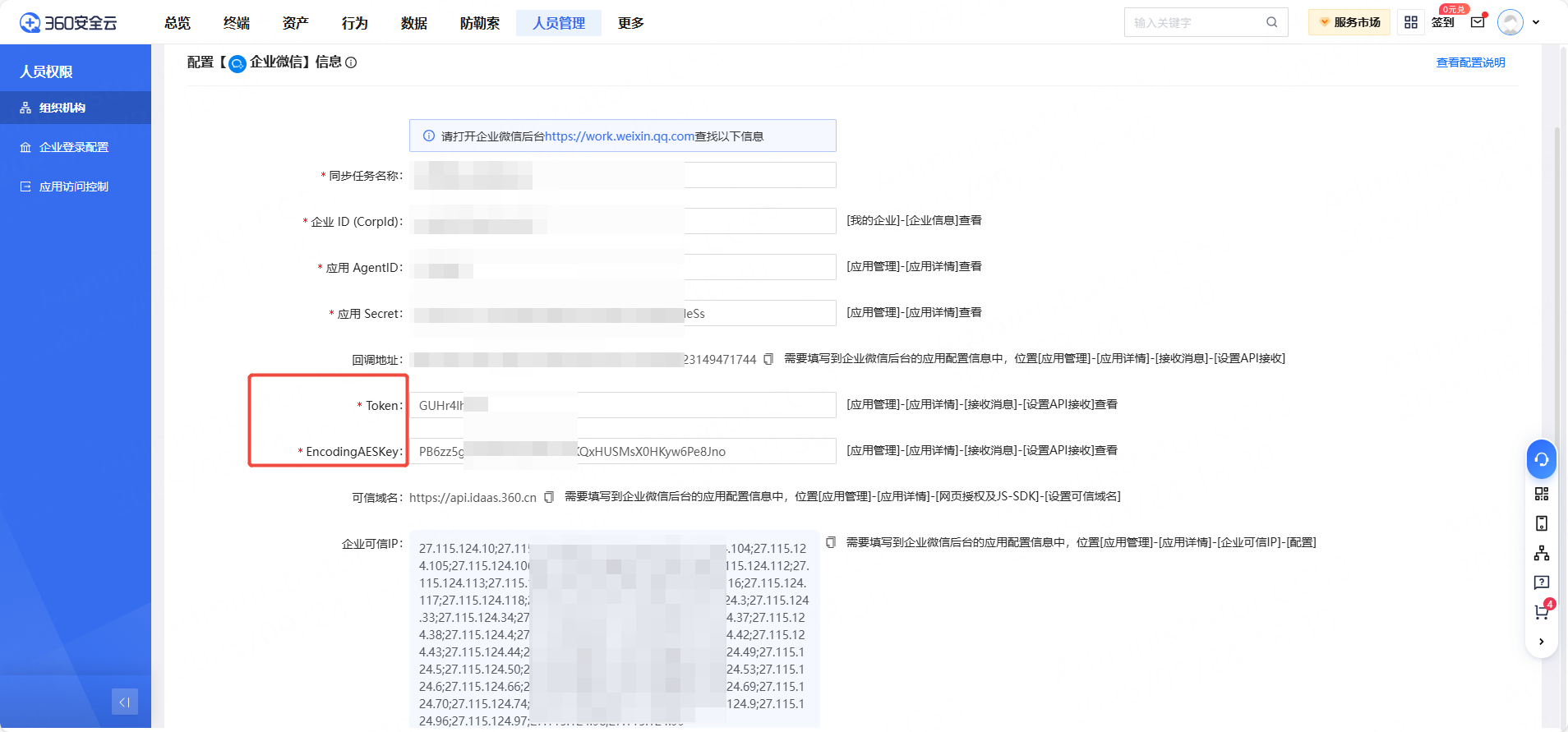
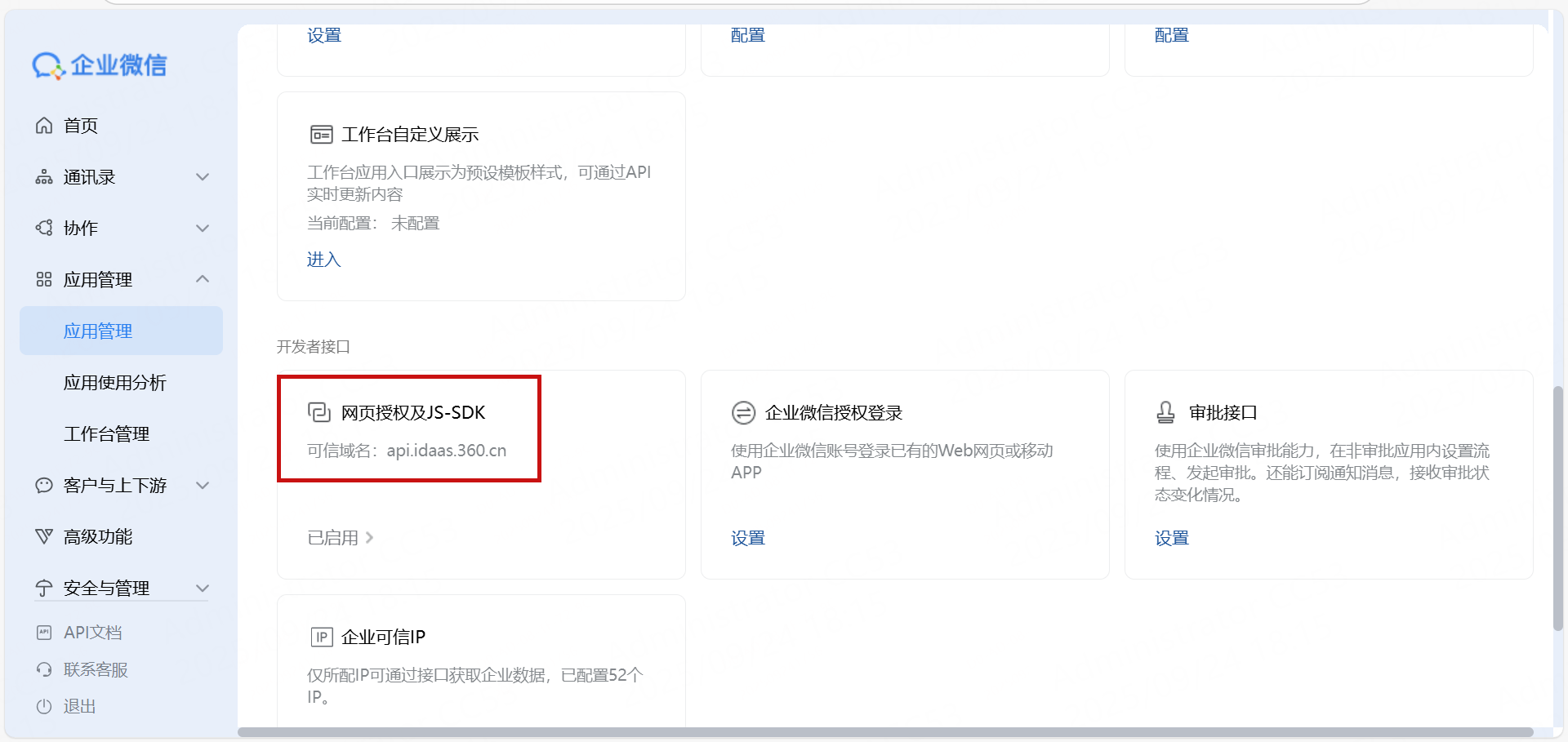
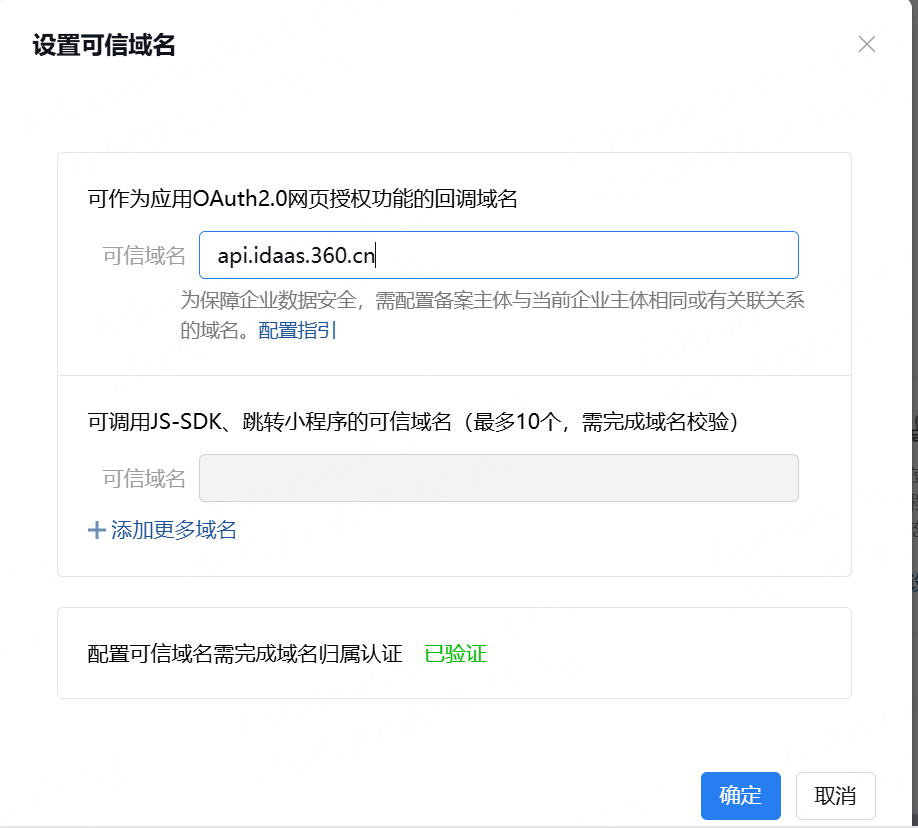
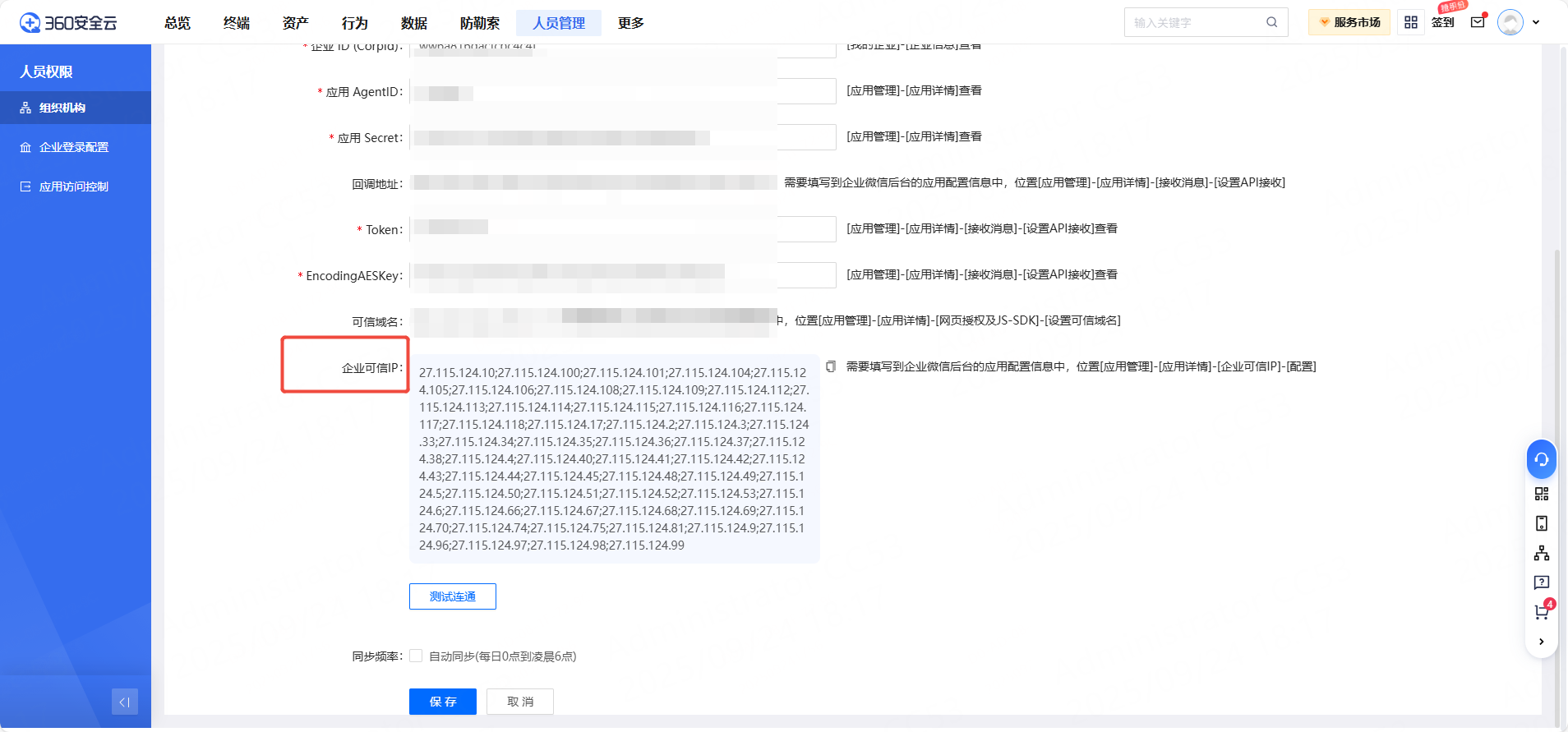
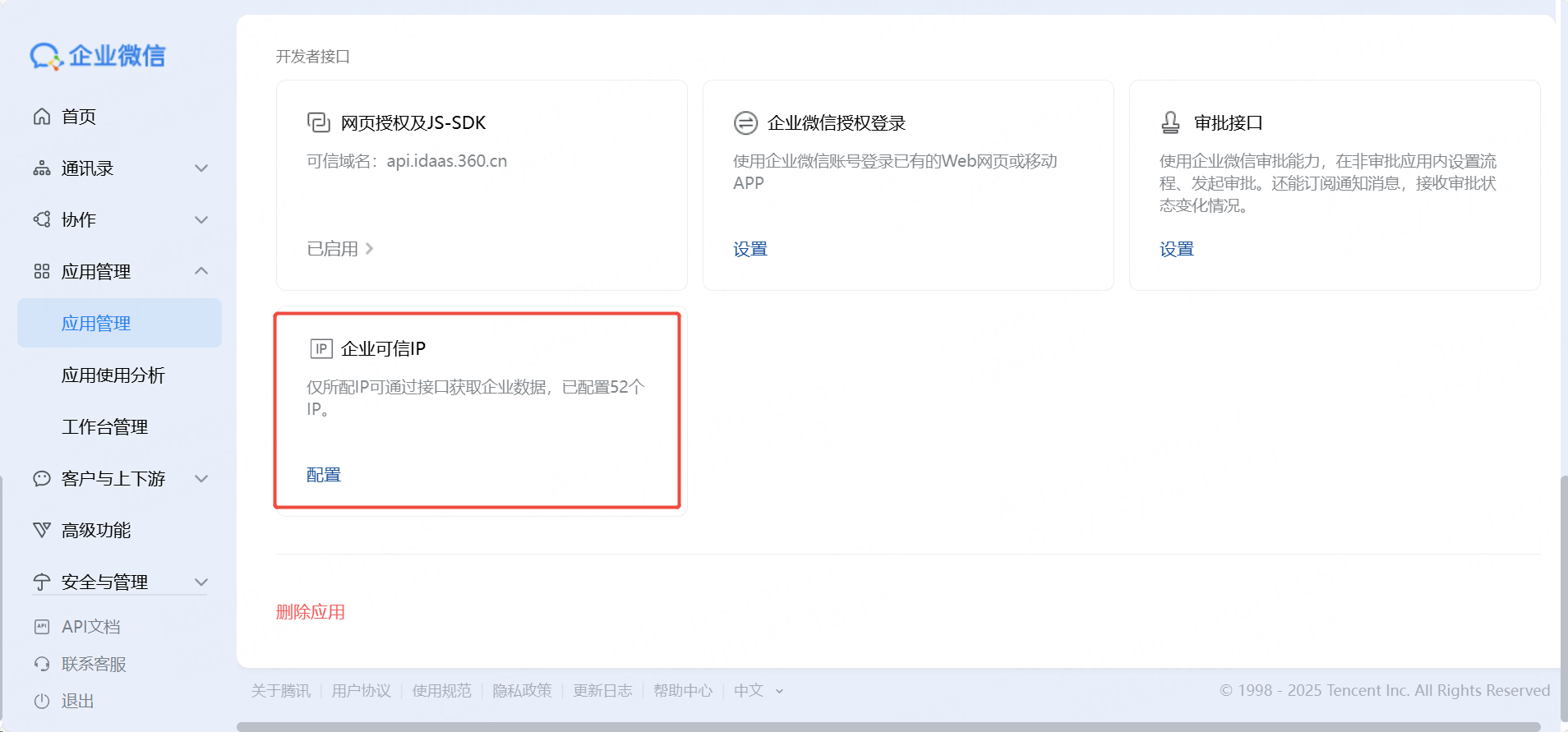

 京公网安备 11000002002063号
京公网安备 11000002002063号